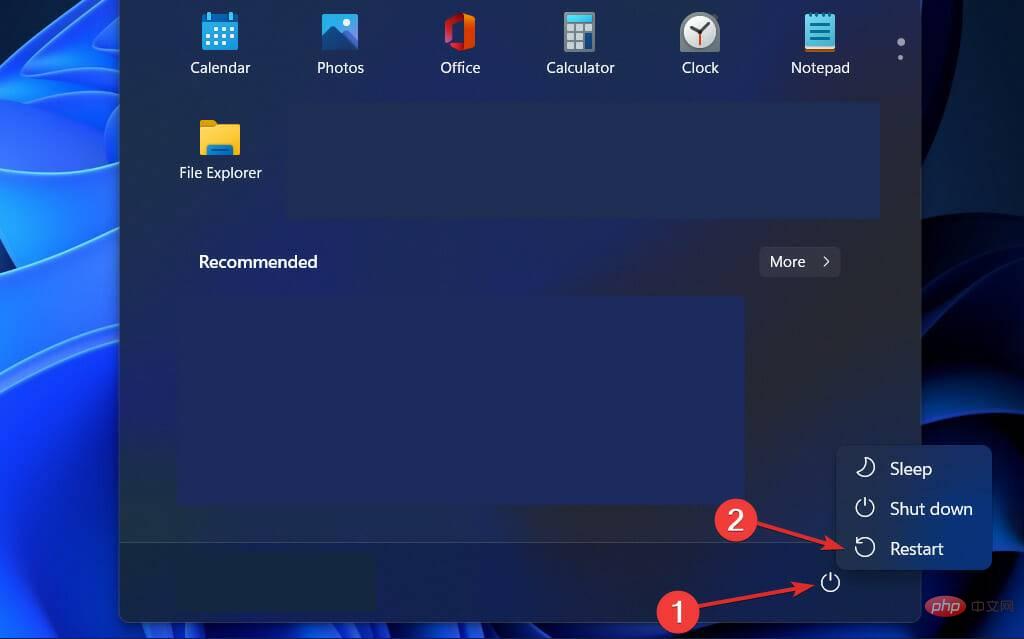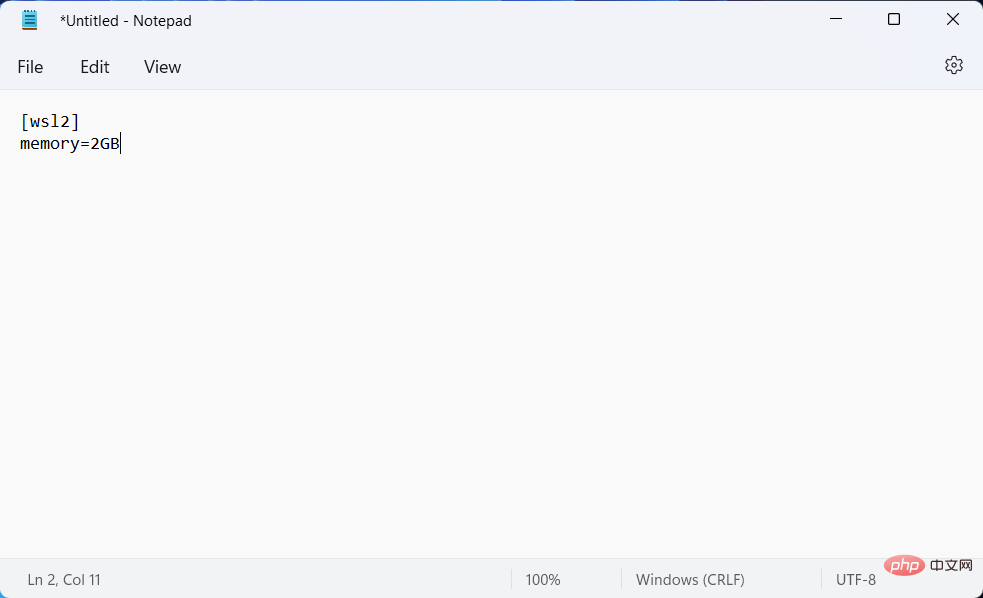Windows 11 で vmmem の高いメモリ使用量を修正する方法
ユーザーは、RAM が不明なプロセスによって使用されていると報告しています。そこで、今日は Windows 11 の vmmem のメモリ使用量が高い問題を調べ、それに対処する方法を学びます。
Vmmem は Windows メモリ管理ツールですが、誰もがよく知っているわけではありません。タスク マネージャーを開くと、このプロセスが実行中であることがわかりますが、詳細はあまり表示されません。
まず、Windows 11 で vmmem が大量のメモリを使用する理由を詳しく調べてから、問題を解決するのに最も役立つ 3 つの解決策を使用します。
Windows 11 で vmmem が大量のメモリを使用するのはなぜですか?
コンピュータのメモリは、PC の最も重要なコンポーネントの 1 つです。 RAM (ランダム アクセス メモリ)、ROM (読み取り専用メモリ)、およびキャッシュは、メモリの 3 つの形式です。
つまり、コンピュータの使用中、CPUは演算に必要なデータをメモリに転送して演算し、演算が完了した後に結果を転送します。
WSL (Windows Subsystem for Linux) は、必要でない場合でも大量の RAM を予約します。使用可能なメモリの最大 80% を消費する可能性があります。現在の Windows では、これが 50% に削減され、最大 8GB になります。
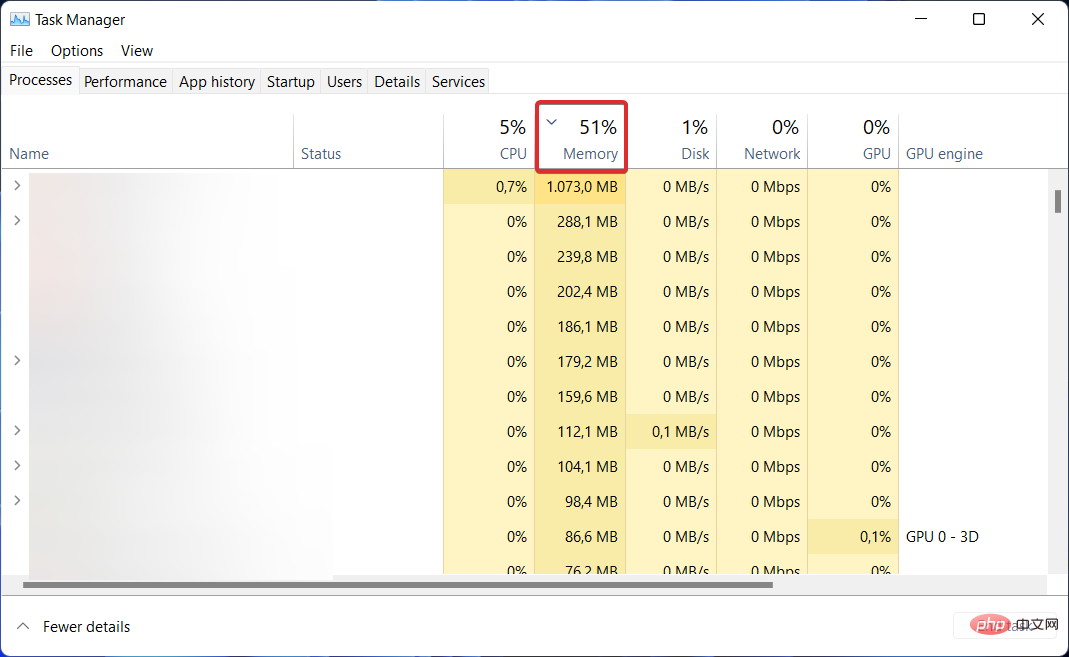
Windows 11 の vmmem と Docker のやり取りにも問題があります。一部の人々によると、Docker は利用可能な RAM の最大 70% を消費し、マシンの速度が大幅に低下するということです。
Vmmem は、仮想マシンのプロセスとメモリの管理を担当します。これは、プロセスが仮想マシンの心臓部であり、VM のすべてのアクティビティとアプリケーションが行われることを意味します。
私たちの日常生活では、仮想マシン (VM) が広く使用されており、CPU、メモリ、ストレージ、ネットワークなどのホスト システム リソースを使用する必要があります。
ユーザーが大量のメモリと CPU を備えた仮想マシンをセットアップすることが、vmmem が大量のメモリを必要とする主な理由です。これにより、通常、利用可能なリソースがすべて消費されることになります。
Windows 11 で vmmem の高いメモリ使用量を修正するにはどうすればよいですか?
1. Linux 用 Windows サブシステムを再起動します
- Windows の検索機能を開き、その中に cmd と入力します。一番上の結果を右クリックし、「管理者として実行」を選択します。

- 次に、次のコマンドを入力または貼り付けて Linux 用 Windows サブシステムを再起動し、Enter を押します:
<strong>wsl --shutdown</strong> #ただし、このコマンドでエラーが発生した場合は、
#ただし、このコマンドでエラーが発生した場合は、 - ファイル エクスプローラーに移動し、検索バーに次のパスを入力します:
C: \Users\your- username.wslconfig<strong></strong> 次のテキストをファイルに追加して保存します:
次のテキストをファイルに追加して保存します: - ##[wsl2] guiApplications=false
<strong></strong> コンピュータを再起動して、WSL が再起動されることを確認します。この変更を行うと、ファイルから追加された行を削除しない限り、Linux GUI アプリケーションを使用できなくなることに注意してください。 Windows 11 の vmmem メモリ使用量の問題は解決されるはずです。
コンピュータを再起動して、WSL が再起動されることを確認します。この変更を行うと、ファイルから追加された行を削除しない限り、Linux GUI アプリケーションを使用できなくなることに注意してください。 Windows 11 の vmmem メモリ使用量の問題は解決されるはずです。  Windows Subsystem for Linux (WSL) は、Linux ファイル システム、Linux コマンド ライン ツール、グラフィカル ユーザーをオペレーティング システム上で直接実行できるようにする Windows オペレーティング システムのコンポーネントです。インターフェース(GUI)アプリケーション。
Windows Subsystem for Linux (WSL) は、Linux ファイル システム、Linux コマンド ライン ツール、グラフィカル ユーザーをオペレーティング システム上で直接実行できるようにする Windows オペレーティング システムのコンポーネントです。インターフェース(GUI)アプリケーション。
2. メモリ使用量を制限する
- ファイル エクスプローラー
- を開いて、検索バーに次のパスを入力します: <strong></strong>C:\Users \ your-username.wslconfig
<strong></strong> 次に、次のコマンドを入力してファイルを保存します。これにより、vmmem が使用する RAM の量が制限され、vmmem のメモリ使用量が高くなる問題が解決されます:
次に、次のコマンドを入力してファイルを保存します。これにより、vmmem が使用する RAM の量が制限され、vmmem のメモリ使用量が高くなる問題が解決されます: - [wsl2]memory=2GB
<strong></strong> 3. サードパーティ ツールを使用する
3. サードパーティ ツールを使用する
コンピュータの問題は常に発生しますが、その解決は思ったほど簡単ではありません。ただし、これらの問題の解決に役立つ Restoro などの特殊なプログラムがあります。
ファイルの乱雑な状態を長期間放置するとシステム全体がクラッシュする可能性があり、Restoro が提供する最適化は歓迎すべき新風をもたらします。
これは、PC のリソース利用効率を向上させ、最高のパフォーマンスを回復するのに役立ちます。
#⇒
リカバリ<strong></strong>
コンピュータの寿命を延ばすためには、定期的に保守点検を行う必要があります。 Windows 11 vmmem のメモリ使用量が多い問題を解決できる最も関連性の高いソリューションを検討しました。
追加のサポートが必要な場合は、Windows 10 での vmmem の高いメモリ使用量を修正する方法に関する投稿にアクセスし、ヘルプがあるかどうかを確認してください。
また、CPU 使用率の高さの問題も発生している場合は、Windows 11 の CPU 使用率の高さを修正する方法に関するチュートリアルを確認してください。
以上がWindows 11 で vmmem の高いメモリ使用量を修正する方法の詳細内容です。詳細については、PHP 中国語 Web サイトの他の関連記事を参照してください。

ホットAIツール

Undresser.AI Undress
リアルなヌード写真を作成する AI 搭載アプリ

AI Clothes Remover
写真から衣服を削除するオンライン AI ツール。

Undress AI Tool
脱衣画像を無料で

Clothoff.io
AI衣類リムーバー

AI Hentai Generator
AIヘンタイを無料で生成します。

人気の記事

ホットツール

メモ帳++7.3.1
使いやすく無料のコードエディター

SublimeText3 中国語版
中国語版、とても使いやすい

ゼンドスタジオ 13.0.1
強力な PHP 統合開発環境

ドリームウィーバー CS6
ビジュアル Web 開発ツール

SublimeText3 Mac版
神レベルのコード編集ソフト(SublimeText3)

ホットトピック
 7529
7529
 15
15
 1378
1378
 52
52
 81
81
 11
11
 21
21
 76
76
 携帯電話でXMLをPDFに変換する方法は?
Apr 02, 2025 pm 10:18 PM
携帯電話でXMLをPDFに変換する方法は?
Apr 02, 2025 pm 10:18 PM
携帯電話でXMLをPDFに直接変換するのは簡単ではありませんが、クラウドサービスの助けを借りて実現できます。軽量モバイルアプリを使用してXMLファイルをアップロードし、生成されたPDFを受信し、クラウドAPIで変換することをお勧めします。クラウドAPIはサーバーレスコンピューティングサービスを使用し、適切なプラットフォームを選択することが重要です。 XMLの解析とPDF生成を処理する際には、複雑さ、エラー処理、セキュリティ、および最適化戦略を考慮する必要があります。プロセス全体では、フロントエンドアプリとバックエンドAPIが連携する必要があり、さまざまなテクノロジーをある程度理解する必要があります。
 PSが荷重を見せ続ける理由は何ですか?
Apr 06, 2025 pm 06:39 PM
PSが荷重を見せ続ける理由は何ですか?
Apr 06, 2025 pm 06:39 PM
PSの「読み込み」の問題は、リソースアクセスまたは処理の問題によって引き起こされます。ハードディスクの読み取り速度は遅いか悪いです。CrystaldiskInfoを使用して、ハードディスクの健康を確認し、問題のあるハードディスクを置き換えます。不十分なメモリ:高解像度の画像と複雑な層処理に対するPSのニーズを満たすためのメモリをアップグレードします。グラフィックカードドライバーは時代遅れまたは破損しています:ドライバーを更新して、PSとグラフィックスカードの間の通信を最適化します。ファイルパスが長すぎるか、ファイル名に特殊文字があります。短いパスを使用して特殊文字を避けます。 PS独自の問題:PSインストーラーを再インストールまたは修理します。
 XMLオンラインフォーマット
Apr 02, 2025 pm 10:06 PM
XMLオンラインフォーマット
Apr 02, 2025 pm 10:06 PM
XMLオンラインフォーマットツールは、厄介なXMLコードを自動的に読みやすい形式と維持します。 XMLの構文ツリーを解析し、フォーマットルールを適用することにより、これらのツールはコードの構造を最適化し、その保守性とチームワークの効率を向上させます。
 H5ページの生産には継続的なメンテナンスが必要ですか?
Apr 05, 2025 pm 11:27 PM
H5ページの生産には継続的なメンテナンスが必要ですか?
Apr 05, 2025 pm 11:27 PM
H5ページは、コードの脆弱性、ブラウザー互換性、パフォーマンスの最適化、セキュリティの更新、ユーザーエクスペリエンスの改善などの要因のため、継続的に維持する必要があります。効果的なメンテナンス方法には、完全なテストシステムの確立、バージョン制御ツールの使用、定期的にページのパフォーマンスの監視、ユーザーフィードバックの収集、メンテナンス計画の策定が含まれます。
 PSの負荷速度をスピードアップする方法は?
Apr 06, 2025 pm 06:27 PM
PSの負荷速度をスピードアップする方法は?
Apr 06, 2025 pm 06:27 PM
Slow Photoshopの起動の問題を解決するには、次のような多面的なアプローチが必要です。ハードウェアのアップグレード(メモリ、ソリッドステートドライブ、CPU)。時代遅れまたは互換性のないプラグインのアンインストール。システムのゴミと過剰な背景プログラムを定期的にクリーンアップします。無関係なプログラムを慎重に閉鎖する。起動中に多数のファイルを開くことを避けます。
 PSが常にロードされていることを常に示しているときに、ロードの問題を解決する方法は?
Apr 06, 2025 pm 06:30 PM
PSが常にロードされていることを常に示しているときに、ロードの問題を解決する方法は?
Apr 06, 2025 pm 06:30 PM
PSカードは「ロード」ですか?ソリューションには、コンピューターの構成(メモリ、ハードディスク、プロセッサ)の確認、ハードディスクの断片化のクリーニング、グラフィックカードドライバーの更新、PS設定の調整、PSの再インストール、優れたプログラミング習慣の開発が含まれます。
 Android電話でXMLをPDFに変換する方法は?
Apr 02, 2025 pm 09:51 PM
Android電話でXMLをPDFに変換する方法は?
Apr 02, 2025 pm 09:51 PM
Android電話でXMLをPDFに直接変換することは、組み込み機能を介して実現できません。次の手順を通じて国を保存する必要があります。XMLデータをPDFジェネレーター(テキストやHTMLなど)によって認識された形式に変換します。フライングソーサーなどのHTML生成ライブラリを使用して、HTMLをPDFに変換します。
 XMLファイルが大きすぎると、PDFSを携帯電話に変換できますか?
Apr 02, 2025 pm 09:54 PM
XMLファイルが大きすぎると、PDFSを携帯電話に変換できますか?
Apr 02, 2025 pm 09:54 PM
携帯電話で超大型XMLをPDFに直接変換することは困難です。パーティション戦略を採用することをお勧めします:クラウド変換:クラウドプラットフォームにアップロードし、サーバーによって処理されます。効率的で安定していますが、ネットワークと支払いの可能性が必要です。セグメント化処理:プログラミングツールを使用して、大きなXMLを小さなファイルに分割し、1つずつ変換するため、プログラミング機能が必要です。大規模なファイルの処理に特化した変換ツールを見つけ、クラッシュしやすいソフトウェアの選択を避けるために、ユーザーレビューのチェックに注意してください。



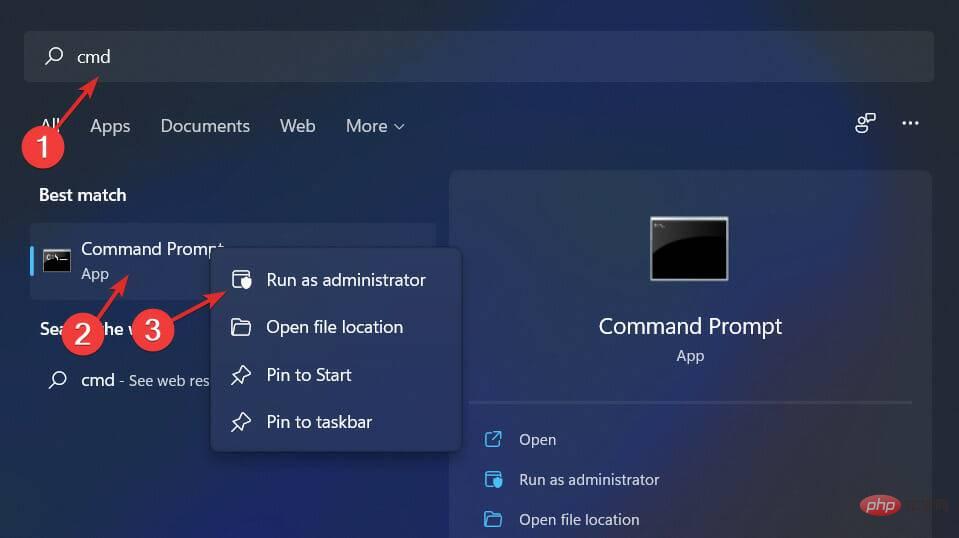
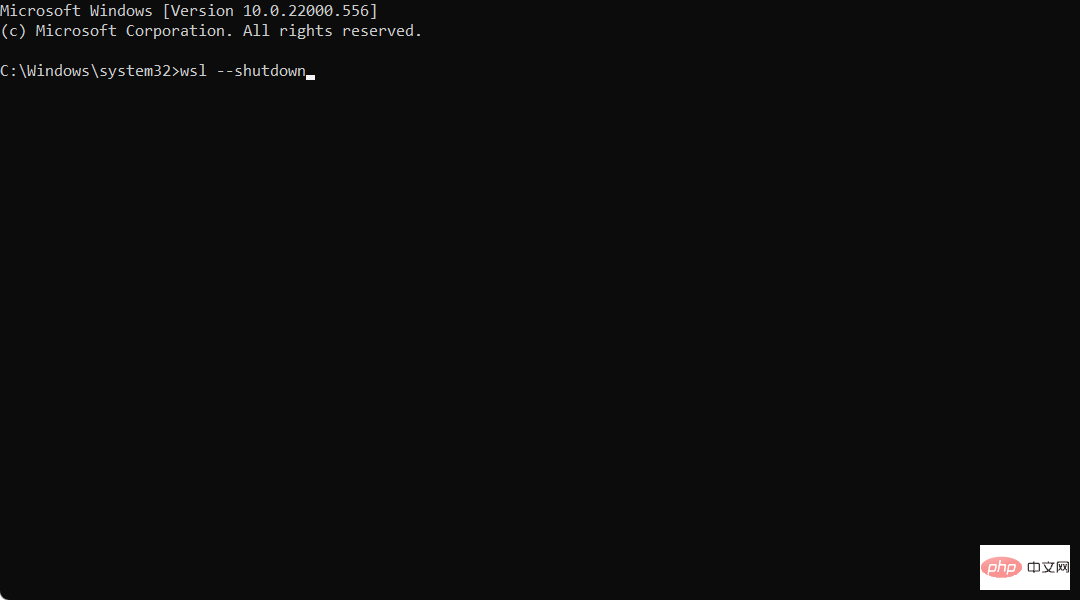
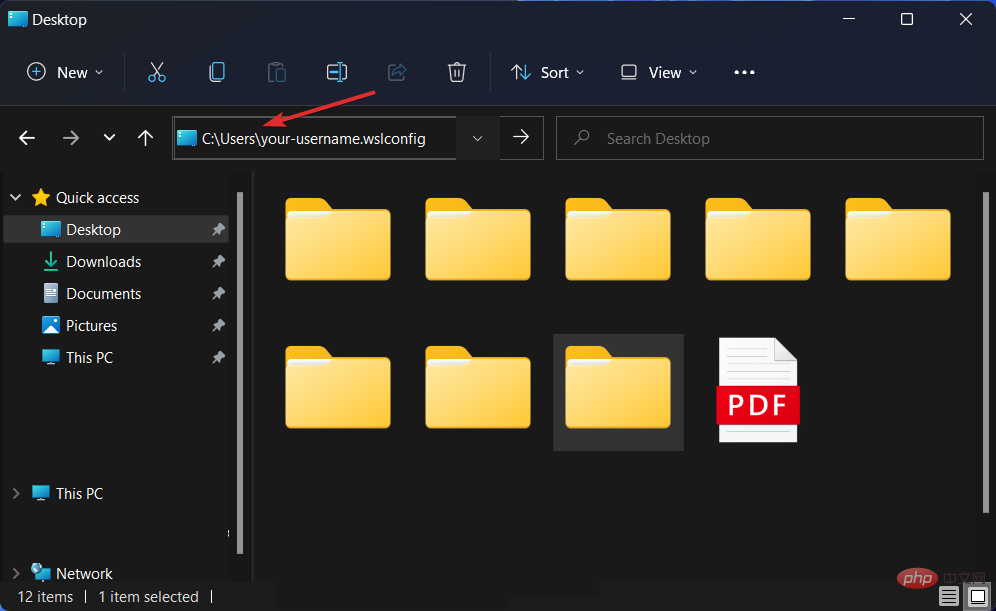
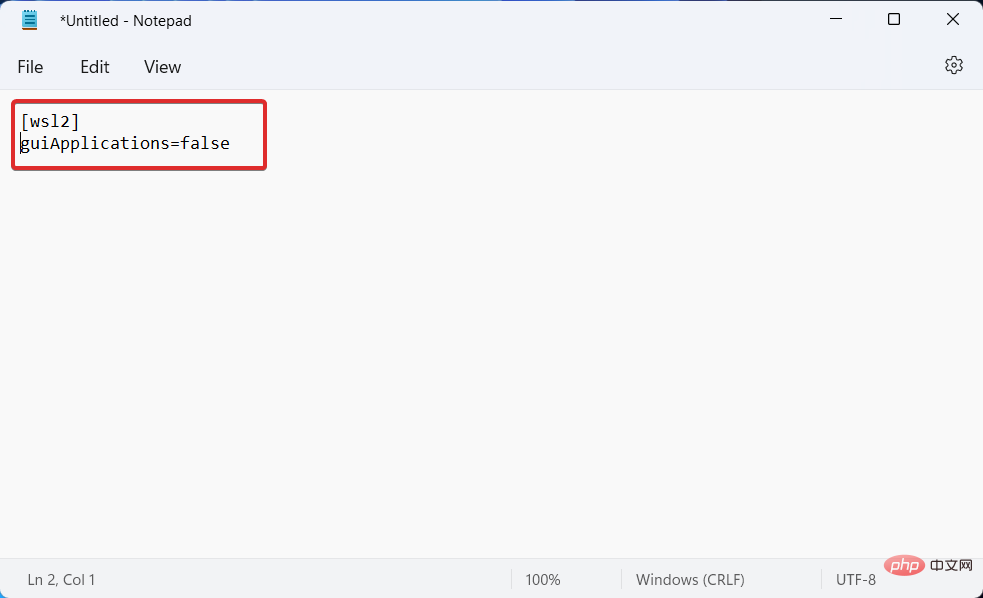 コンピュータを再起動して、WSL が再起動されることを確認します。この変更を行うと、ファイルから追加された行を削除しない限り、Linux GUI アプリケーションを使用できなくなることに注意してください。 Windows 11 の vmmem メモリ使用量の問題は解決されるはずです。
コンピュータを再起動して、WSL が再起動されることを確認します。この変更を行うと、ファイルから追加された行を削除しない限り、Linux GUI アプリケーションを使用できなくなることに注意してください。 Windows 11 の vmmem メモリ使用量の問題は解決されるはずです。